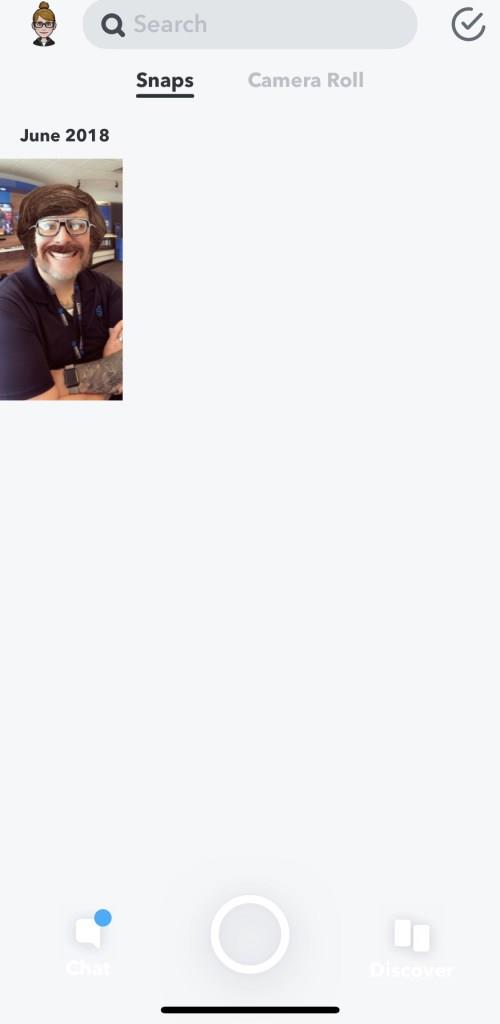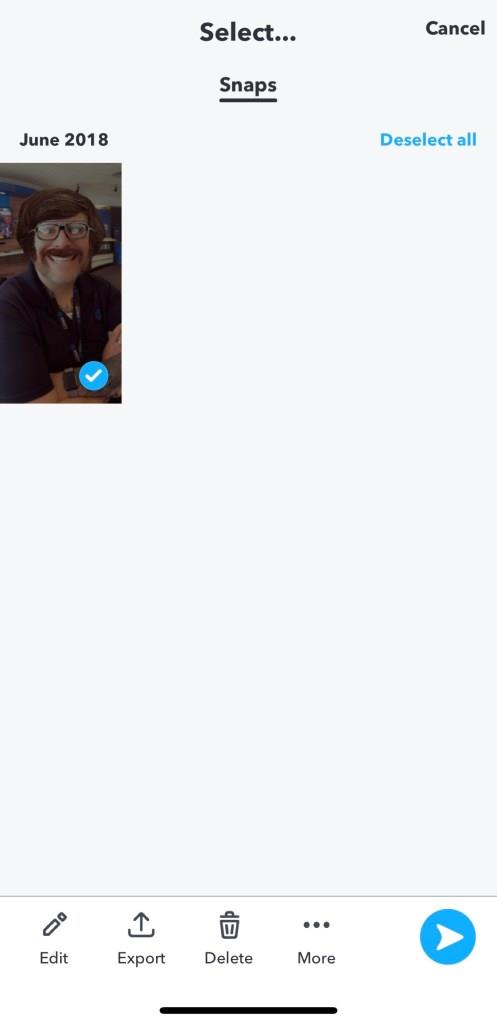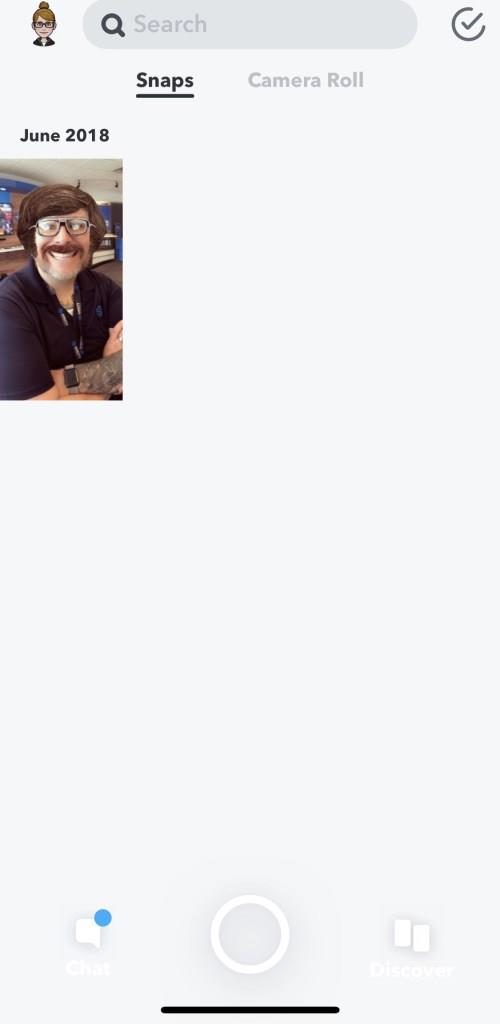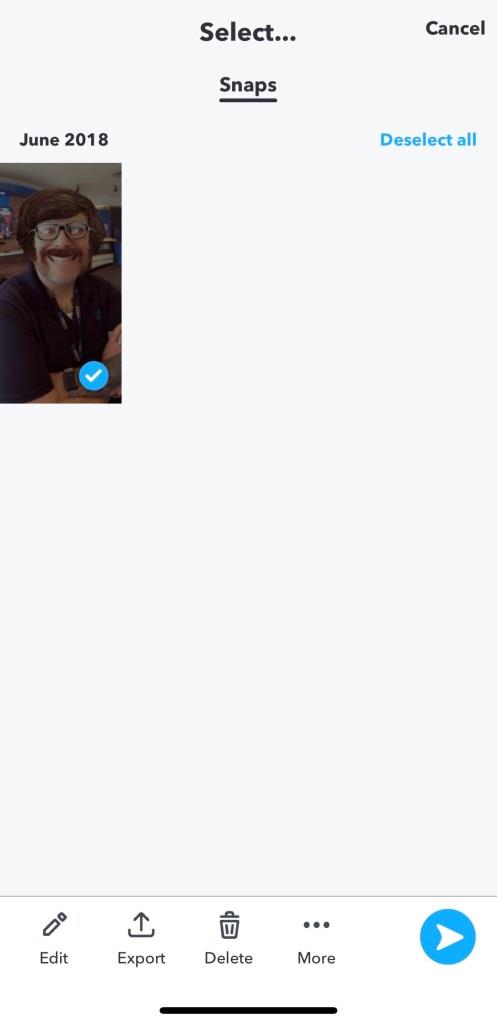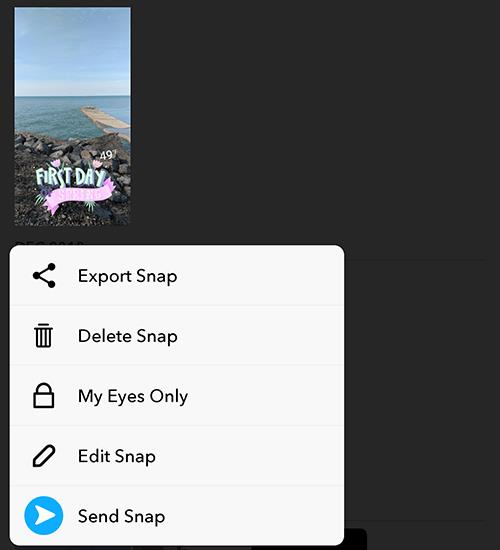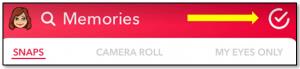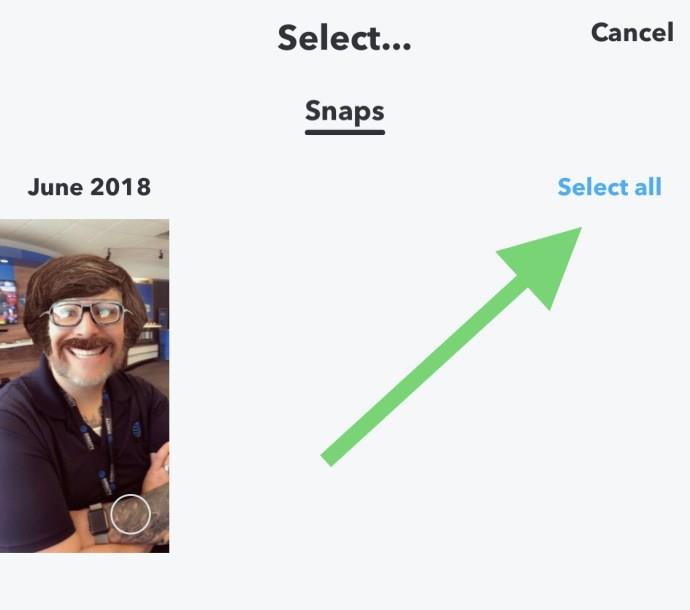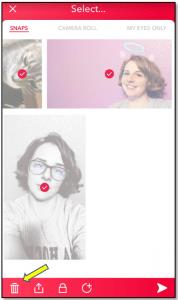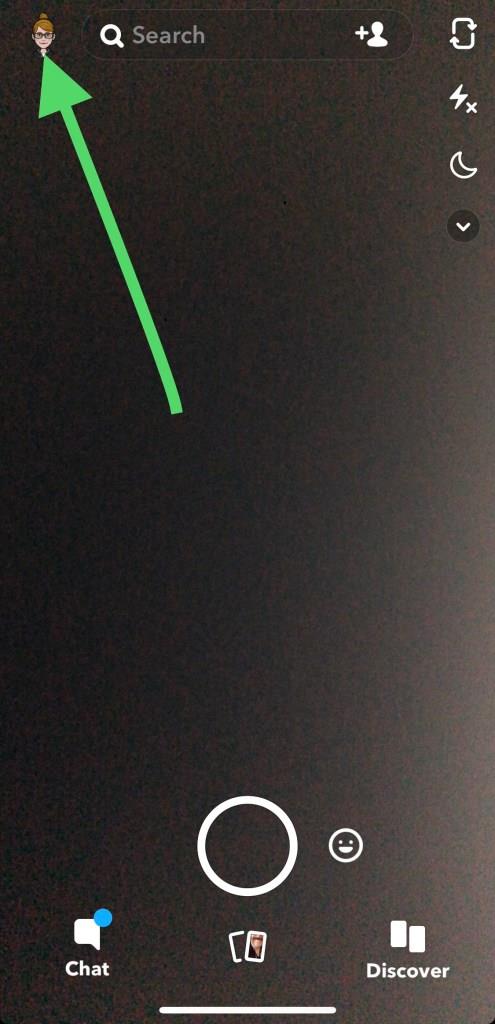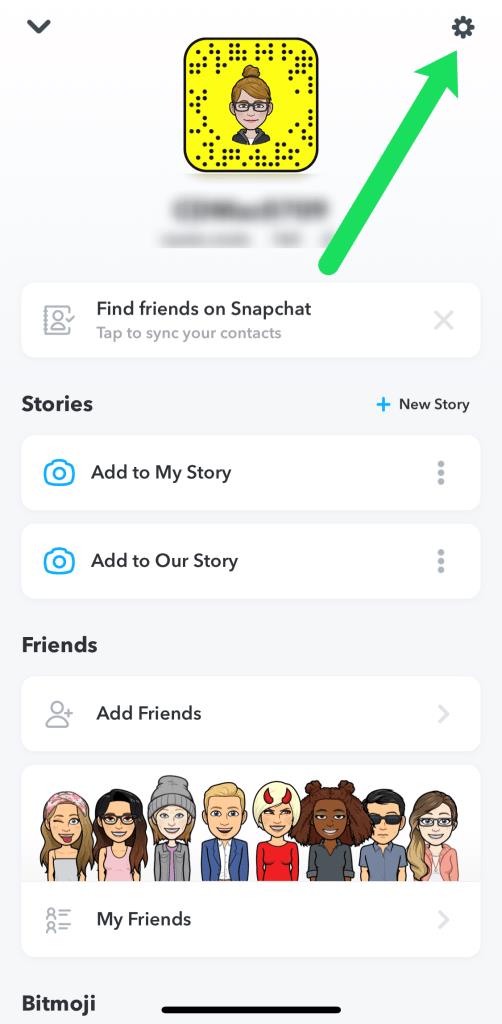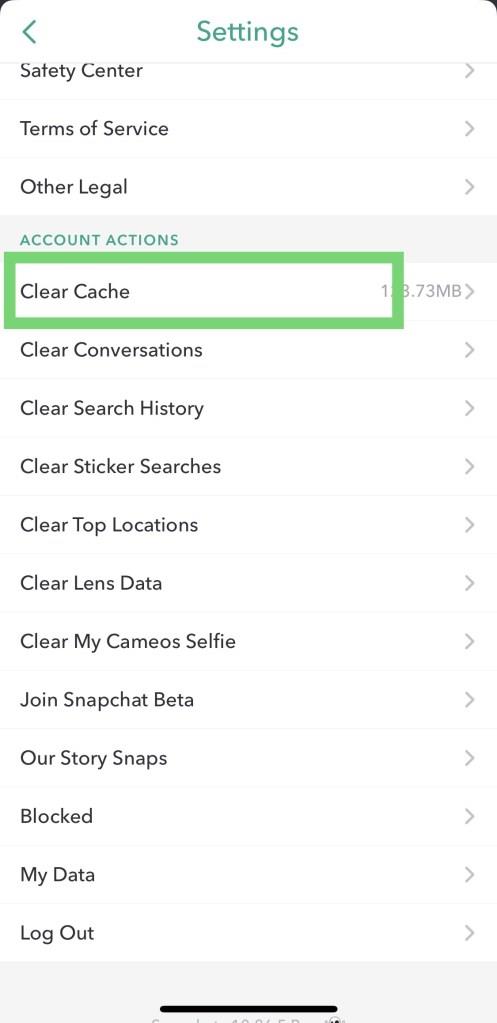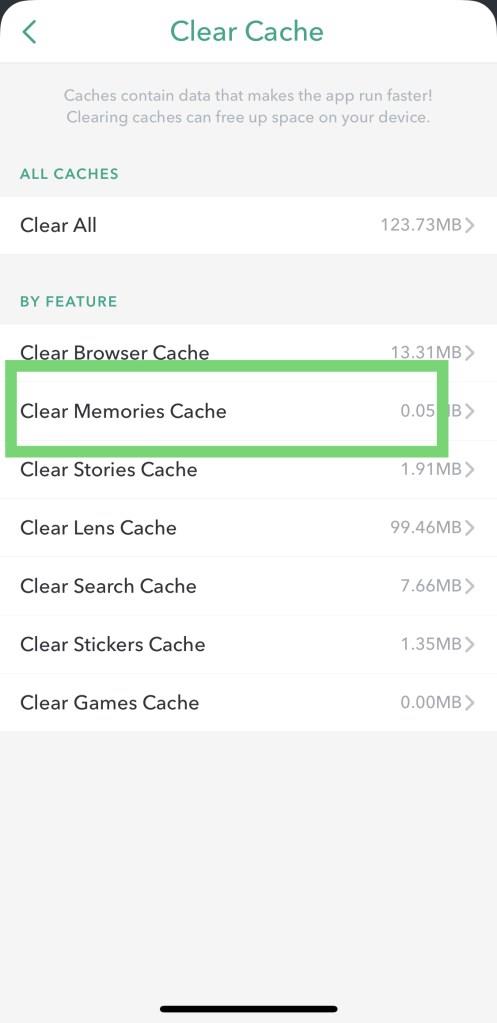Snapchat è uno dei nostri social network preferiti, e non perché aiuta a creare un archivio delle nostre vite. Invece, adoriamo Snapchat perché ci consente di concentrarci sulla condivisione del mondo che ci circonda per un periodo di tempo temporaneo. Sia che tu stia cercando di catturare uno scatto dei tuoi amici che fanno qualcosa di ridicolo, aggiornando i tuoi follower su come sta andando la tua vacanza o semplicemente scattando una splendida foto del tramonto dietro casa tua, Snapchat semplifica la condivisione di foto e video senza dover preoccuparsi che durino più di 24 ore nella tua storia pubblica.

Certo, a volte i tuoi Snap sono così belli che senti il bisogno di tenerli salvati per sempre e, per fortuna, Snapchat ti permette di farlo anche tu. La funzione Ricordi all'interno di Snapchat ti consente di salvare facilmente i tuoi scatti preferiti, sia prima di inviarli ad altri sia salvandoli dalla tua Storia dopo che sono stati pubblicati.
Dopo aver salvato uno snap nei tuoi ricordi, puoi visualizzarlo quando vuoi selezionando la scheda Memoria all'interno di Snapchat, semplificando la rivisitazione dei tuoi ricordi preferiti degli anni passati. Snapchat ti ricorderà persino i "flashback" dei tuoi ricordi con una piccola icona di notifica nella scheda Ricordi, permettendoti di rivisitare il momento in cui sei andato a vedere la tua band preferita dal vivo o quando hai trascorso una settimana in un lago calmo e sereno.
Tuttavia, come con qualsiasi galleria fotografica, a volte salvi una foto che, lungo la strada, non vuoi più conservare. Una foto del tuo ex, un video imbarazzante di te e dei tuoi amici, o qualsiasi altra cosa: non lo vuoi in giro, e questo ha senso. L'eliminazione dei ricordi è totalmente possibile all'interno di Snapchat, ma a volte l'app può essere confusa e difficile da navigare. Diamo una rapida occhiata a come eliminare i tuoi Snap salvati con Snapchat.
Accesso e navigazione nei ricordi
Se sei nuovo sulla piattaforma, trovare i tuoi ricordi potrebbe sembrare difficile. Per fortuna, in realtà è piuttosto semplice. Avvia Snapchat per aprire l'app all'interfaccia della fotocamera.
Nella parte inferiore dell'interfaccia della fotocamera troverai l'icona della scheda per avviare Memories appena sotto il cerchio bianco utilizzato per la registrazione. Basta toccare quell'icona per caricare i tuoi ricordi salvati. Puoi anche scorrere verso l'alto per accedere ai tuoi ricordi.

Per navigare tra i tuoi ricordi, scorri tutte le immagini usando il dito. Se desideri visualizzare le immagini a schermo intero, toccane una per espanderla. Quindi scorri verso sinistra e verso destra per scorrere tutte le immagini. Scorri verso l'alto per tornare alla vista Ricordi.

Elimina un ricordo da Snapchat
Stanco di uno di quegli scatti nei tuoi ricordi? Liberatene. Esistono due modi per eliminare singoli snap o storie.
Metodo Uno:
- Vai a Ricordi
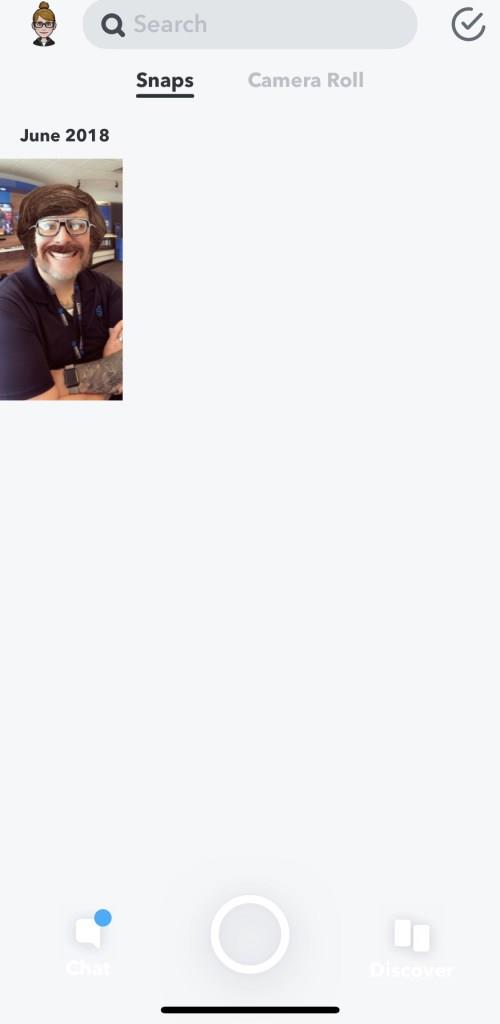
- Tocca e tieni premuto lo snap o la storia per le opzioni
- Tocca Elimina snap o Elimina storia
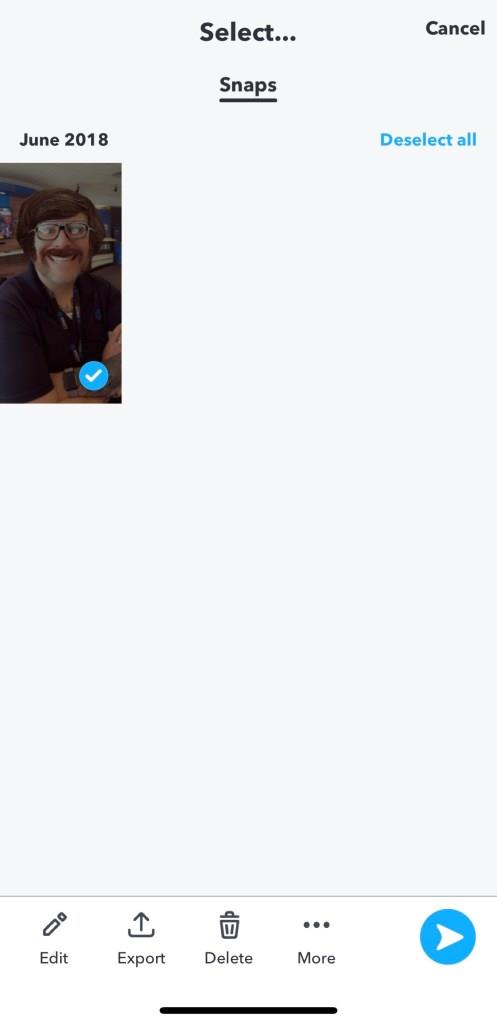
- Tocca di nuovo Elimina per confermare

Metodo due:
- Vai a Ricordi .
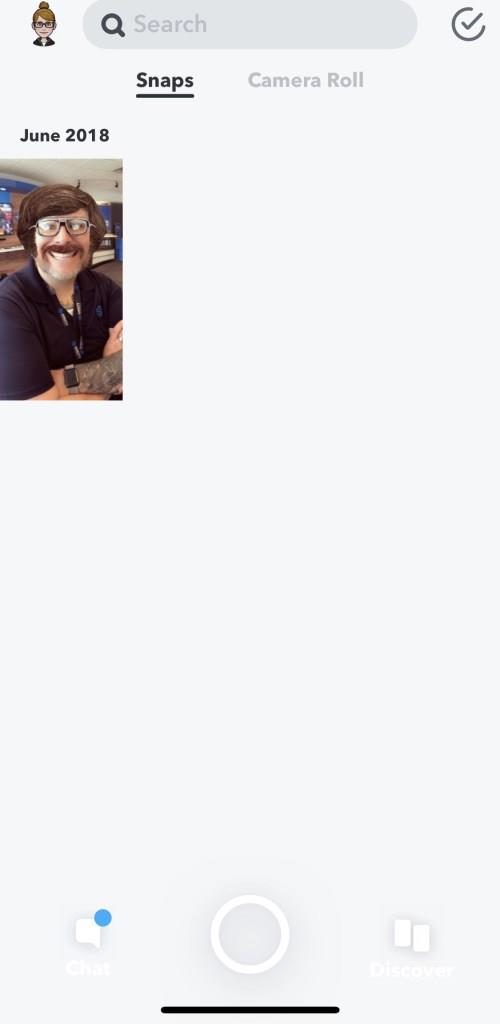
- Tocca lo snap o la storia che desideri eliminare.
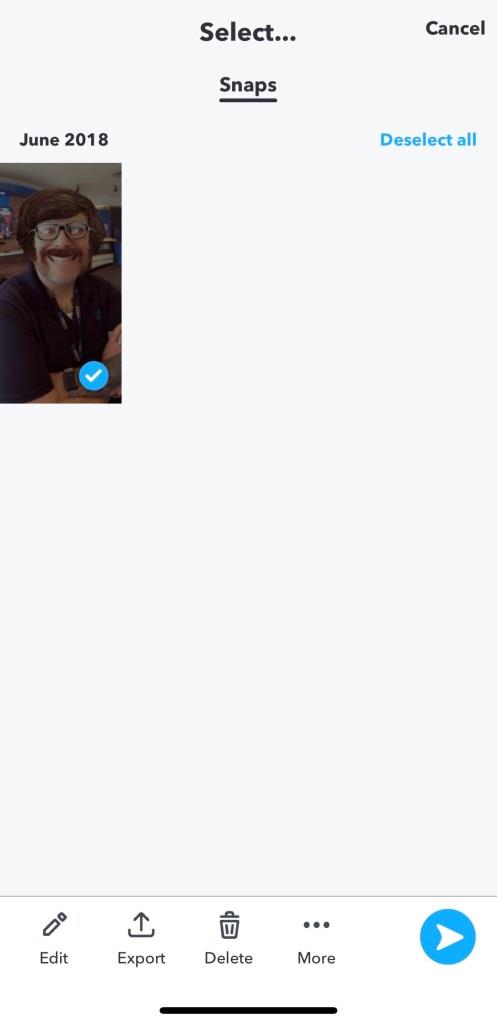
- Tocca l'icona delle opzioni nell'angolo in basso a destra con l'etichetta Altro .
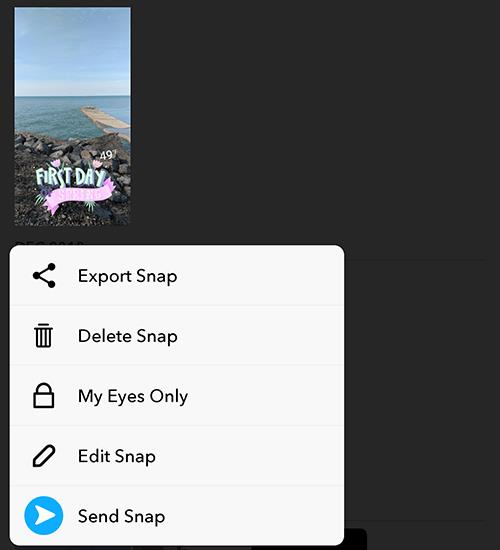
- Tocca Elimina storia o Elimina snap .
- Tocca di nuovo Elimina per confermare.

Fai attenzione a ciò che scegli di eliminare. Una volta che uno snap o una storia è stato eliminato, è andato per sempre.
Elimina tutti i ricordi da Snapchat
Forse cancellare un ricordo non ti basta. Forse vuoi pulire la lavagna e ricominciare da zero. Sfortunatamente, Snapchat non ti consente di eliminare semplicemente tutti i tuoi ricordi con un clic. Tuttavia, esiste un modo più semplice per eliminare più elementi dai tuoi ricordi.
- Vai a Ricordi . Tocca il segno di spunta nell'angolo in alto a destra.
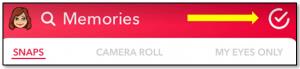
- Tocca tutti gli snap che desideri eliminare o tocca Seleziona tutto .
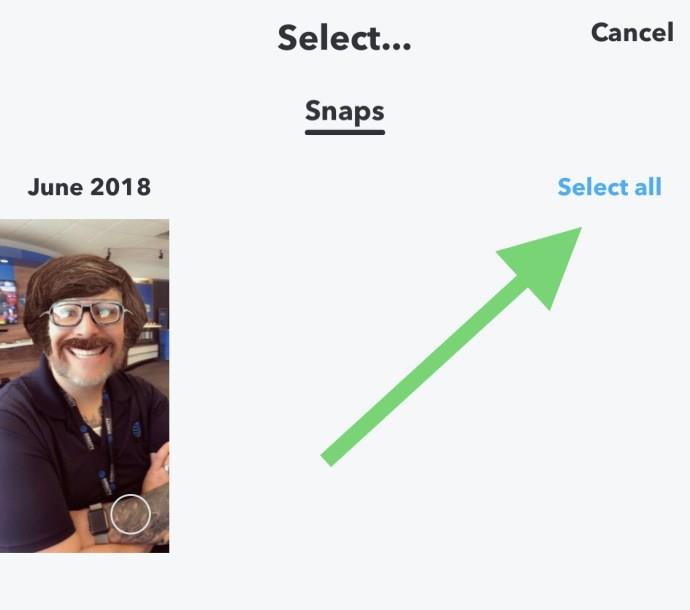
- Tocca l'icona del Cestino nella barra in basso.
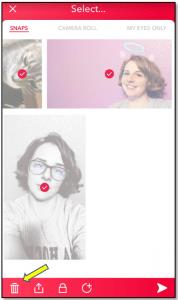
Tocca Elimina per confermare.
Ora tutti quegli scatti imbarazzanti della tua ultima serata fuori con le ragazze saranno storia.
Svuotare la cache dei ricordi
Forse non stai cercando di eliminare nulla da Ricordi. Vuoi solo svuotare la cache per i tuoi ricordi di Snapchat. In altre parole, vuoi eliminare dalla tua app tutti quei dati nascosti che si accumulano con l'uso. Basta completare i seguenti passaggi dalla fotocamera di Snapchat.
- Tocca il fantasma (o l'icona Bitmoji se ne hai uno) nell'angolo in alto a sinistra.
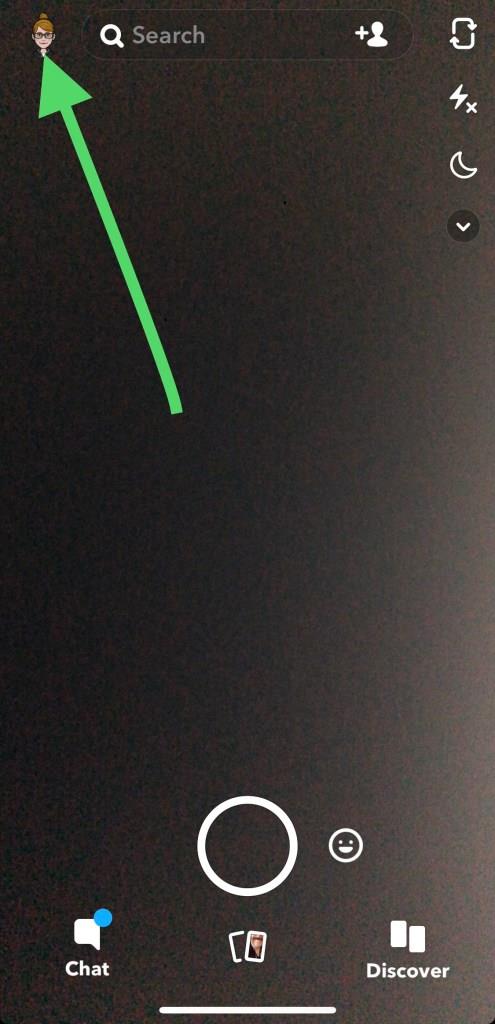
- Tocca l'icona delle impostazioni nell'angolo in alto a destra.
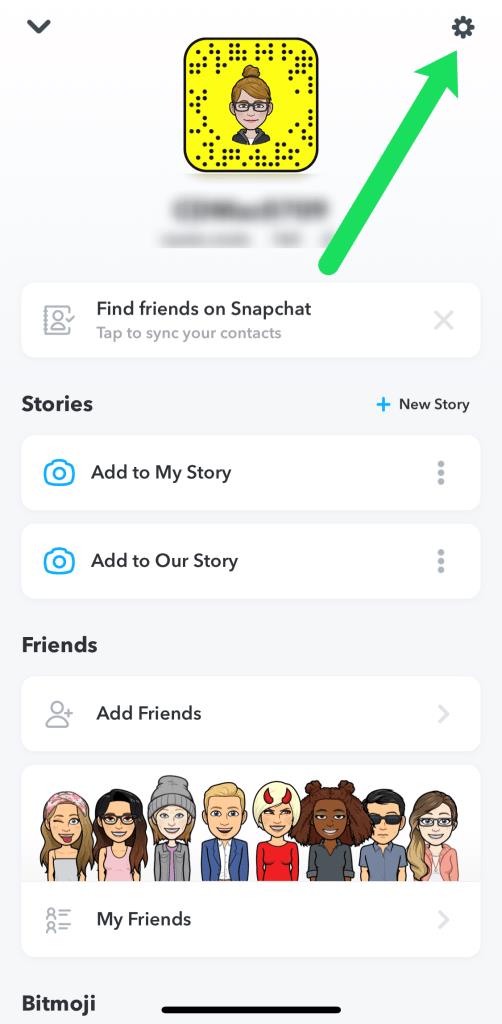
- Scorri verso il basso e tocca Cancella cache .
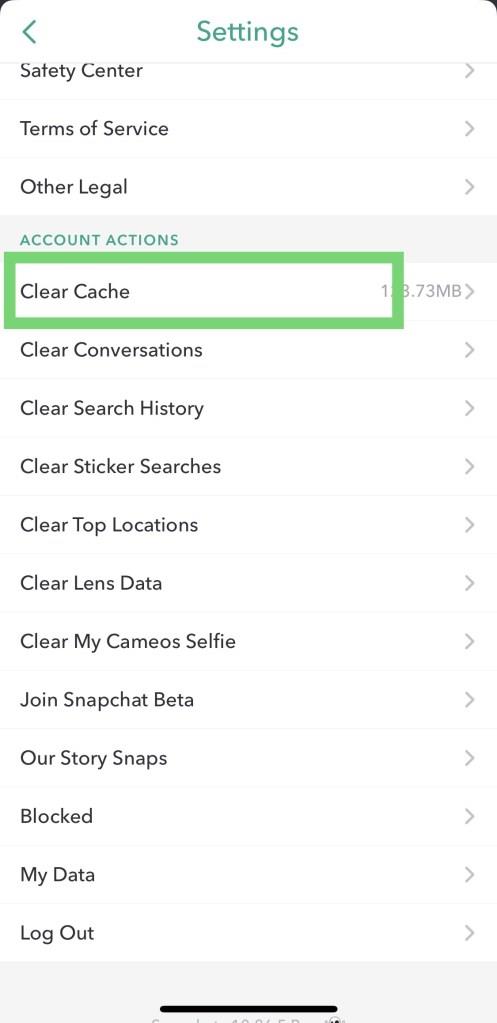
- Tocca Cancella cache ricordi .
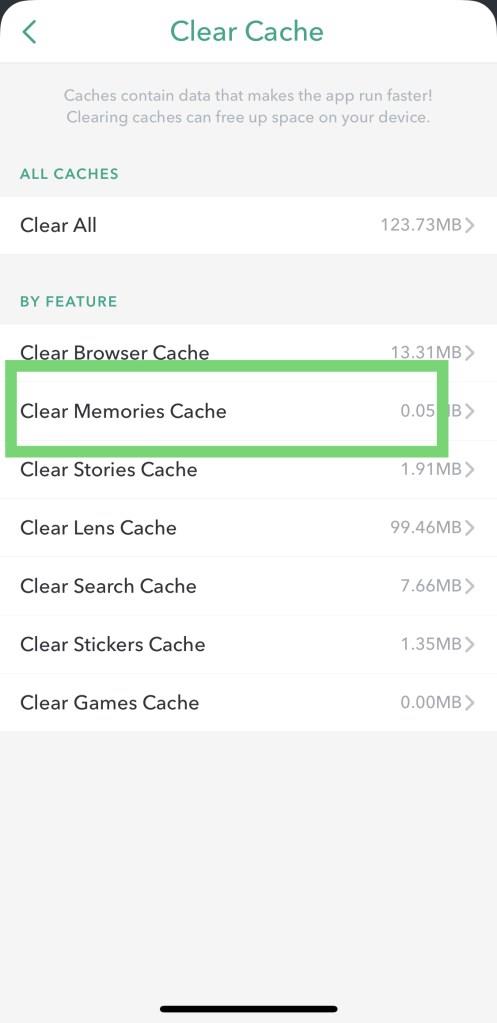
Tocca Cancella per confermare.
Le persone lo fanno quando app specifiche o il loro telefono funzionano lentamente. Ciò non rimuoverà nessuno degli snap o delle storie attualmente nei tuoi ricordi. Andare avanti. Controllo. Sono ancora tutti lì. Sembra che dovrai eliminarli alla vecchia maniera.
Chi può vedere i miei ricordi su Snapchat?
Solo tu puoi vedere i tuoi ricordi su Snapchat. Se sei preoccupato che gli altri cercheranno e vedranno i tuoi ricordi, non farlo. A meno che tu non mostri a un'altra persona il contenuto che Snapchat ha salvato, non dovrai preoccuparti.
Posso recuperare gli snap eliminati?
Solo se li hai salvati o screenshottati. Fai solo attenzione, se fai uno screenshot degli Snap di qualcun altro, loro lo sapranno.
Posso ricondividere i miei ricordi su Snapchat?
Sì, seguendo le istruzioni sopra, fai clic sul segno di spunta nell'angolo in alto a destra e seleziona l'opzione per condividere nuovamente il tuo ricordo. Questa è una piccola funzionalità che ti consente di riprodurre i tuoi contenuti preferiti.
***
La più grande rovina di Snapchat come applicazione è la mancanza di qualsiasi tipo di documentazione o aiuto per descrivere come utilizzare alcune delle sue migliori funzionalità. Mentre la maggior parte degli utenti probabilmente sa come inviare immagini all'interno di una chat con un'altra persona o gruppo, la capacità di capire come funzionano i ricordi nell'app e come eliminarli è importante.
Diventare un utente esperto di Snapchat può essere piuttosto difficile poiché l'app ha così tante diverse funzionalità e modalità di conversazione, ma fortunatamente, esplorare l'app può spesso portare alla scoperta di nuove funzionalità che non sapevi fossero lì. La prossima volta che salvi per sbaglio troppe foto e video nei tuoi ricordi, niente panico: puoi usare il telefono per eliminarli dal tuo account.